Bluetooth® 또는 무선(Wi-Fi) 장치의 장치 관리자에서 오류 코드 45를 해결하는 단계
장치 관리자에서 네트워크 어댑터 아래에 나열된 인텔® Bluetooth 또는 인텔® 무선 장치에 노란색 강타와 오류 메시지가 표시됩니다.
현재 이 하드웨어 장치는 컴퓨터에 연결되어 있지 않습니다. 이 문제를 해결하려면 이 하드웨어 장치를 컴퓨터에 다시 연결하십시오. (코드 45)
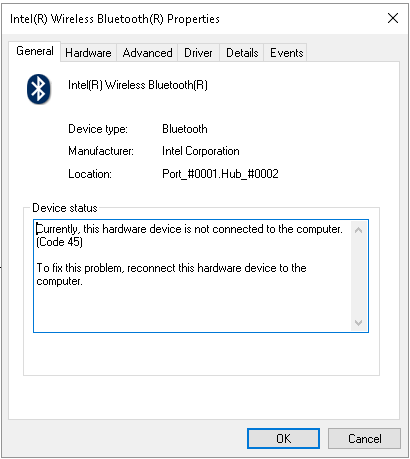
오류 코드 45로 인한 문제는 다음을 포함하지만 이에 국한되지 않습니다.
- Windows® 설정에서 Bluetooth 토글 바가 사라집니다.
- Bluetooth 또는 무선 연결이 끊어집니다.
- 장치 관리자에서 Bluetooth 또는 무선 장치가 회색으로 표시됩니다.
- 절전 모드 상태에서 돌아온 후 Bluetooth 장치에 다시 연결할 수 없습니다.
Microsoft 웹사이트당 이전에 컴퓨터에 연결되었던 장치가 더 이상 연결되지 않은 경우 오류 코드 45 가 발생합니다. 이 문제를 해결하기 위한 Microsoft의 권장 사항은 오류를 자동으로 해결해야 하는 "하드웨어 장치를 컴퓨터에 다시 연결하는 것"입니다.
장치가 컴퓨터에서 어떻게든 연결이 끊어지면 하드웨어 수준에서 문제가 될 수 있습니다. 그러나 첫 번째 소프트웨어 또는 드라이버 문제를 제거하려면 다음 단계를 따르십시오.
- 확인 Windows* 업데이트:
- Windows 시작 버튼을 클릭합니다.
- 검색을 클릭하고 Windows 업데이트를 입력하고 해당 옵션을 클릭합니다.
- 업데이트 확인 을 선택하고 최신 Windows* 버전이 있는지 확인합니다.
- 시도 Bluetooth 및 무선 드라이버를 새로 설치합니다.
- 최신 드라이버 업데이트는 컴퓨터 제조업체(OEM)에 문의하십시오.
- 깨끗한 설치 프로세스에 대한 지침을 따르는 경우 드라이버를 제거하기 전에 드라이버를 다운로드하십시오.
- 따라 설치 지침에 대한 다음 문서의 단계:
- OEM 드라이버를 재설치한 후에도 여전히 오류가 발생하면 Bluetooth 또는 무선 어댑터용 다운로드 센터에서 사용할 수 있는 인텔® 일반 드라이버를 사용하여 새로 설치해 보십시오.
- 시스템에 사용할 수 있는 최신 BIOS 업데이트는 OEM에 문의하십시오.
시스템이 여전히 오류가 나타나면 OEM(원래 장비 제조업체)에 문의하여 추가 지원을 요청하거나 인텔 지원팀에 추가 지원을 요청하십시오.